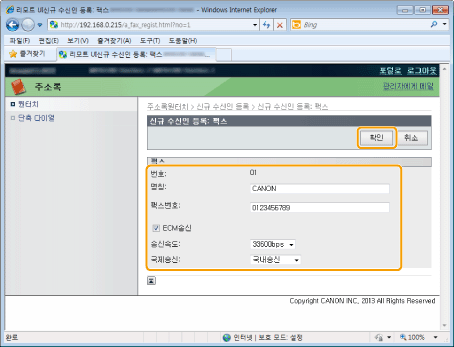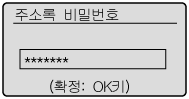원터치 키 등록 및 편집하기
다음과 같은 작업을 수행할 수 있습니다.
원터치 키 등록하기
원터치 키 편집하기
원터치 키 삭제하기
조작 패널에서 등록 및 편집하기
1
[ ] 또는 [
] 또는 [ ]을 누르세요.
]을 누르세요.
 ] 또는 [
] 또는 [ ]을 누르세요.
]을 누르세요.2
[ ] (주소록)을 누르세요.
] (주소록)을 누르세요.
 ] (주소록)을 누르세요.
] (주소록)을 누르세요.새로운 원터치 키 등록하기
|
(1)
|
원터치 키에 수신처가 이미 등록되어 있는 경우 [
 ]를 누르세요. ]를 누르세요.수신처를 처음 등록하는 경우 (2)단계로 이동하세요.
|
||||
|
(2)
|
[
 ] 또는 [ ] 또는 [ ]를 사용하여 <주소록에 신규수신인 등록>을 선택한 후 [OK]를 누르세요. ]를 사용하여 <주소록에 신규수신인 등록>을 선택한 후 [OK]를 누르세요.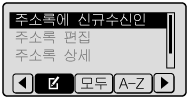
|
||||
|
(3)
|
[
 ] 또는 [ ] 또는 [ ]를 사용하여 <원터치>를 선택한 후 [OK]를 누르세요. ]를 사용하여 <원터치>를 선택한 후 [OK]를 누르세요.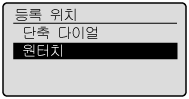 |
||||
|
(4)
|
[
 ] 또는 [ ] 또는 [ ]를 사용하여 <팩스> 또는 <이메일>을 선택한 후 [OK]를 누르세요. ]를 사용하여 <팩스> 또는 <이메일>을 선택한 후 [OK]를 누르세요.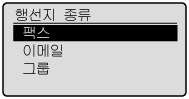 |
||||
|
(5)
|
[
 ] 또는 [ ] 또는 [ ]를 사용하여 등록할 번호를 선택한 후 [OK]를 누르세요. ]를 사용하여 등록할 번호를 선택한 후 [OK]를 누르세요.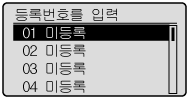 |
||||
|
(6)
|
[
 ] 또는 [ ] 또는 [ ]를 사용하여 <명칭>을 선택한 후 [OK]를 누르세요. ]를 사용하여 <명칭>을 선택한 후 [OK]를 누르세요.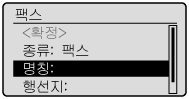 |
||||
|
(7)
|
숫자 키를 사용하여 <명칭>을 지정하세요.
'문자 입력하기'
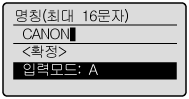 |
||||
|
(8)
|
[
 ] 또는 [ ] 또는 [ ]를 사용하여 <확정>을 선택한 후 [OK]를 누르세요. ]를 사용하여 <확정>을 선택한 후 [OK]를 누르세요.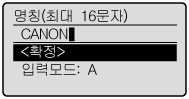 |
||||
|
(9)
|
[
 ] 또는 [ ] 또는 [ ]를 사용하여 <행선지>를 선택한 후 [OK]를 누르세요. ]를 사용하여 <행선지>를 선택한 후 [OK]를 누르세요.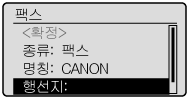 |
||||
|
(10)
|
숫자 키를 사용하여 <행선지>를 지정하세요.
4단계에서 <팩스>를 선택한 경우, 필요에 따라 [OK]를 눌러 <상세설정>을 지정하세요. 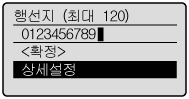 |
||||
|
(11)
|
[
 ] 또는 [ ] 또는 [ ]를 사용하여 <확정>을 선택한 후 [OK]를 누르세요. ]를 사용하여 <확정>을 선택한 후 [OK]를 누르세요.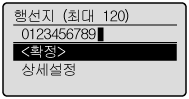 |
||||
|
(12)
|
[
 ] 또는 [ ] 또는 [ ]를 사용하여 <확정>을 선택한 후 [OK]를 누르세요. ]를 사용하여 <확정>을 선택한 후 [OK]를 누르세요.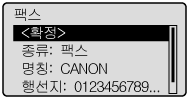 |
원터치 키 편집하기
|
(1)
|
[
 ]를 누르세요. ]를 누르세요.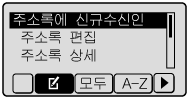 |
||||
|
(2)
|
[
 ] 또는 [ ] 또는 [ ]를 사용하여 <주소록 편집>을 선택한 후 [OK]를 누르세요. ]를 사용하여 <주소록 편집>을 선택한 후 [OK]를 누르세요.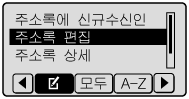
|
||||
|
(3)
|
[
 ] 또는 [ ] 또는 [ ]를 사용하여 편집할 수신처를 선택한 후 [OK]를 누르세요. ]를 사용하여 편집할 수신처를 선택한 후 [OK]를 누르세요.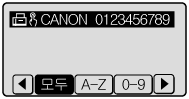 |
||||
|
(4)
|
[
 ] 또는 [ ] 또는 [ ]를 사용하여 편집할 항목을 선택한 후 [OK]를 누르세요. ]를 사용하여 편집할 항목을 선택한 후 [OK]를 누르세요.종류
명칭
행선지
원터치
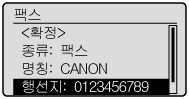 |
||||
|
(5)
|
편집이 완료되면 [
 ] 또는 [ ] 또는 [ ]를 사용하여 <확정>을 선택한 후 [OK]를 누르세요. ]를 사용하여 <확정>을 선택한 후 [OK]를 누르세요. |
||||
|
(6)
|
[
 ] 또는 [ ] 또는 [ ]를 사용하여 <확정>을 선택한 후 [OK]를 누르세요. ]를 사용하여 <확정>을 선택한 후 [OK]를 누르세요.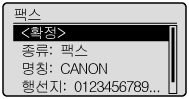 |
원터치 키 삭제하기
|
(1)
|
[
 ]를 누르세요. ]를 누르세요.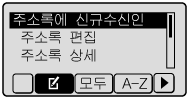 |
||||
|
(2)
|
[
 ] 또는 [ ] 또는 [ ]를 사용하여 <주소록에서 삭제>를 선택한 후 [OK]를 누르세요. ]를 사용하여 <주소록에서 삭제>를 선택한 후 [OK]를 누르세요.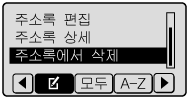
|
||||
|
(3)
|
[
 ] 또는 [ ] 또는 [ ]를 사용하여 삭제할 수신처를 선택한 후 [OK]를 누르세요. ]를 사용하여 삭제할 수신처를 선택한 후 [OK]를 누르세요.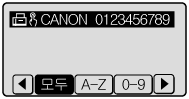 |
||||
|
(4)
|
[
 ]를 사용하여 <예>를 선택한 후 [OK]를 누르세요. ]를 사용하여 <예>를 선택한 후 [OK]를 누르세요.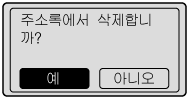 |
3
메뉴 화면을 닫으려면 [ ] (이전화면)을 누르세요.
] (이전화면)을 누르세요.
 ] (이전화면)을 누르세요.
] (이전화면)을 누르세요.리모트UI를 사용하여 원터치 키 등록 및 편집하기
1
리모트UI를 시작한 후 관리자 모드로 로그인하세요.
2
[주소록]을 클릭하세요.
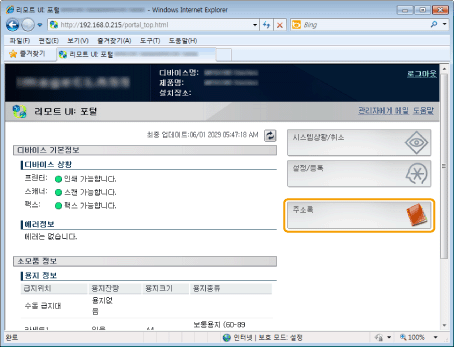
3
[원터치]를 클릭하세요.
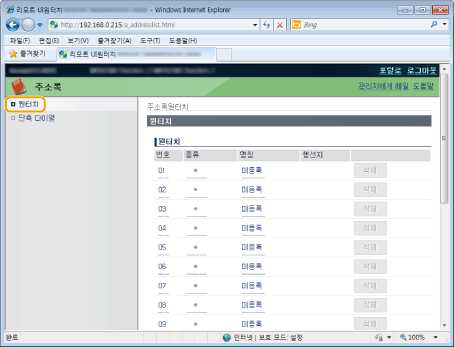
원터치 키 등록하기
4단계로 이동하세요.
등록된 원터치 키 편집하기
|
(1)
|
[번호], [종류], [명칭]을 클릭하세요.
|
|
(2)
|
[편집]을 클릭하세요.
|
|
(3)
|
편집 화면에서 필요한 설정을 지정한 후 [확인]을 클릭하세요.
|
등록된 원터치 키 삭제하기
삭제할 행선지의 [삭제]를 클릭하세요.
4
등록되지 않은 [번호], [종류], [명칭]을 클릭하세요.
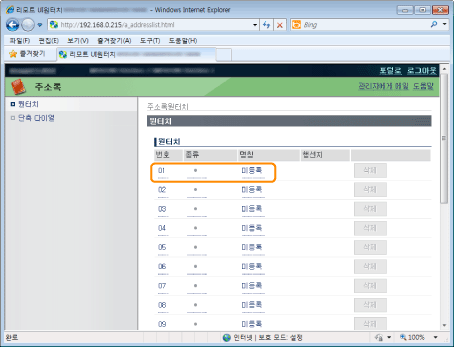
5
[등록할 행선지의 종류]를 선택한 후 [확인]을 클릭하세요.
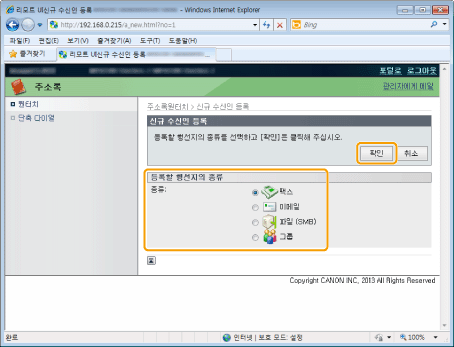
6
필요한 설정을 지정하고 [확인]을 클릭하세요.